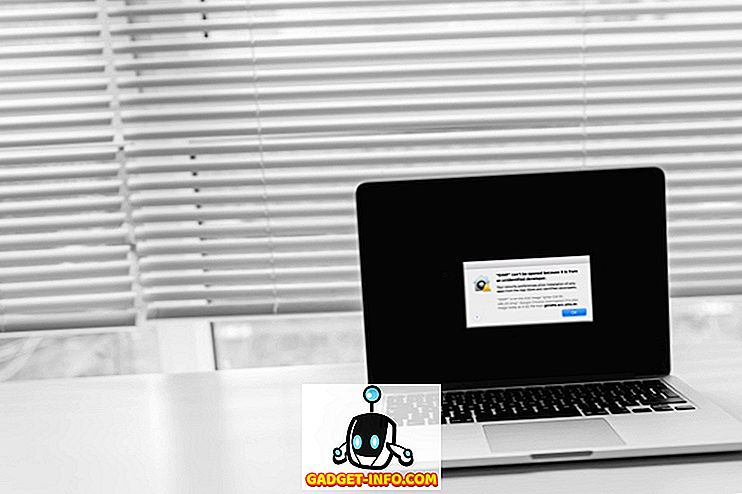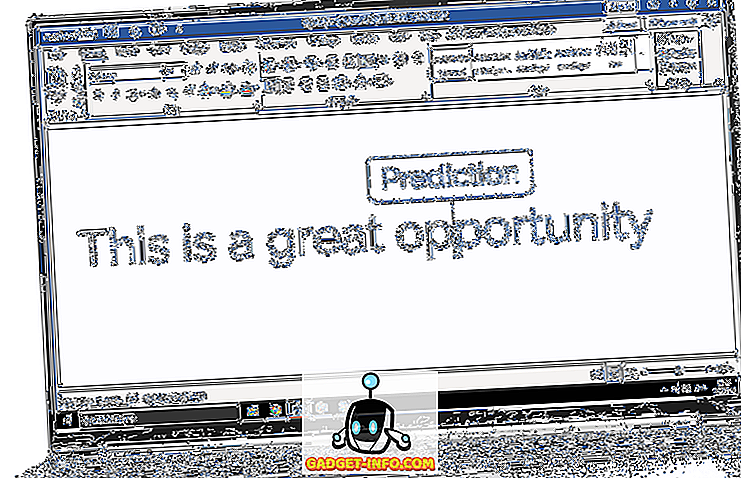Några veckor tillbaka publicerade vi en exklusiv nyhet som informerade våra läsare om att Xiaomi Mi 8 SE kommer att komma till Indien, om än med ett nytt namn, Mi 8i. Medan indiska konsumenter måste vänta några veckor innan de kan ta hand om enheten, hade vi privilegiet att flyga till Kina och förvärva enheten för oss själva. Nu när vi har haft lite tid att leka med enheten, ville vi dela med oss av vår erfarenhet. Så om du är intresserad av den nya Xiaomi Mi 8 SE och väntar ivrigt på det, är det de 12 bästa Mi 8 SE-funktionerna och trickarna som gör att du vill ha det ännu mer:
Bästa Mi 8 SE Funktioner och tricks
1. gester
Det verkar som om för smartphones, 2018 är året för gester, inskärningar och ansiktslåsning, och Xiaomi Mi 8 SE tar med sig alla. Låt oss börja med gester som gesterna på Mi 8 SE är en av de bästa jag någonsin har använt på någon Android-smartphone. Medan Xiaomi ger dig möjlighet att använda antingen gester eller knappar när du ställer in enheten för första gången, kan du ändra den senare genom att gå till Inställningarna. Om du vill aktivera gester i ditt Mi 8 SE, gå till Inställningar -> Hel skärmdisplay och tryck på alternativet "Full screen gestures" .
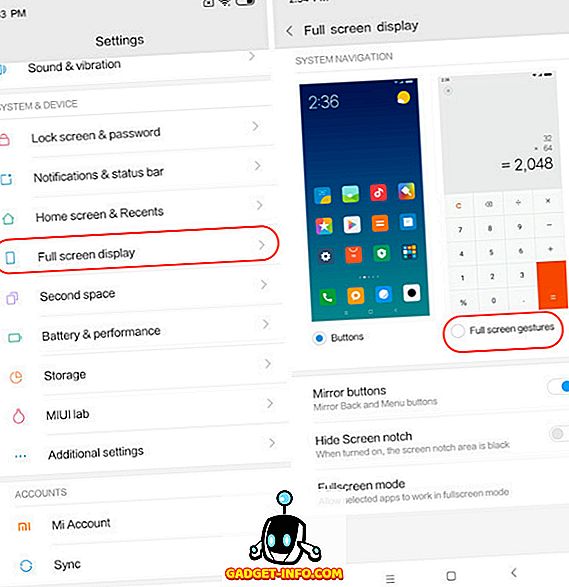
Så fort du gör det kommer din telefon att ge dig möjlighet att lära dig gester. Om du aldrig använt gester tidigare rekommenderar jag att du trycker på "Lär" -knappen för att bli bekant med den. I alla fall är gesterna ganska enkla att vänja sig vid. Du kan svepa från botten för att gå hem, svepa från botten och stanna i mitten för att gå till Recents-menyn och svepa från vänster eller höger kant på skärmen för att gå tillbaka. Du kan också svepa och hålla från vänster eller höger kant för att gå tillbaka till föregående app istället för att gå tillbaka en sida på samma app, vilket är riktigt bra. Det bästa med att använda gester på Mi 8 SE är att det känns vätska och fungerar varje gång. Om du älskar gester, kommer du att älska Mi 8 SE.
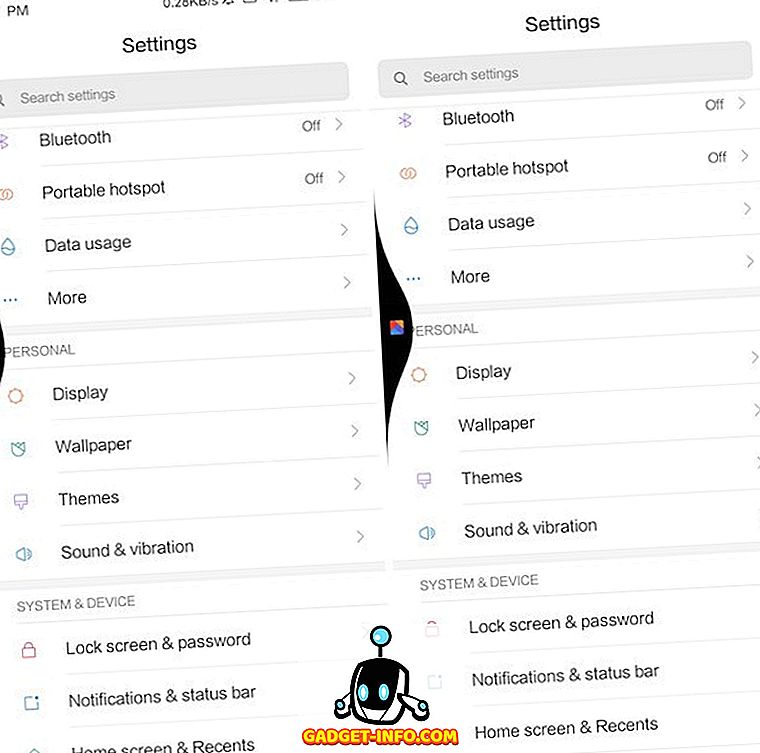
2. Ansiktslåsning
Som nämnts ovan tar Mi 8 SE också med sig ansiktsupplåsningsfunktionen och samtidigt som den infraröda sensorn inte finns på den vanliga Mi 8, fungerar den varje gång. För att konfigurera ansiktslåsning på din Mi 8 SE öppnar du appen Inställningar och trycker sedan på alternativet "Lås skärm och lösenord" . Här trycker du på "Lägg till ansiktsdata" för att lägga till dina ansiktsdata för upplåsningsändamål.
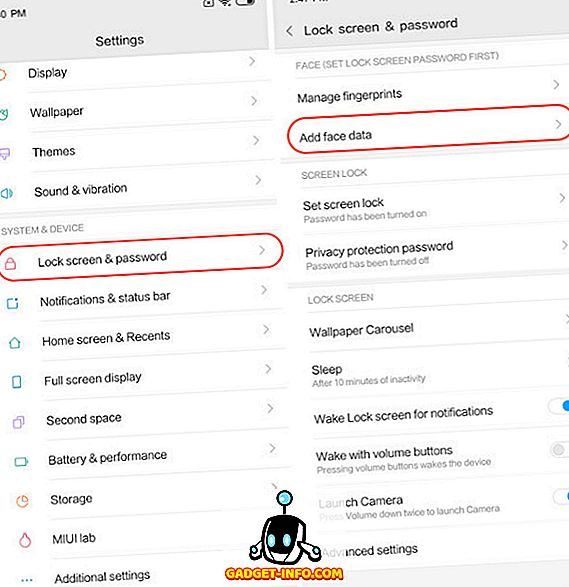
När du lägger till dina ansiktsdata placerar du bara ditt ansikte så att det faller inuti cirkeln och dina ansiktsdata kommer att läggas till. Nästa gång du vill låsa upp din smartphone, höja den bara och låt den titta på ditt ansikte. Ansiktslåsningen är snabb och fungerar varje gång . Kom dock ihåg att det inte är så säkert som din fingeravtrycksskanner och följaktligen inte kan användas för saker som betalningsautentisering.
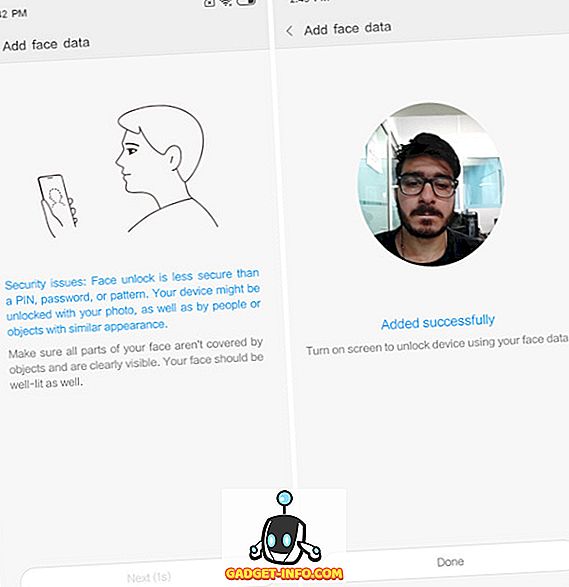
3. Dölj Notch
Nu när vi har pratat om gesterna och ansiktslåsningen, låt oss prata om skälet. Ja, det är där, och ja det ser fult ut som fan. Men ge det några dagar och du kommer bli van vid det och kommer inte att tänka på det mycket. Med det sagt, om du är någon som inte kan leva med haken oavsett vad, ger Mi 8 SE dig ett alternativ att dölja det. För att gömma skåran, gå till Inställningar -> Helskärmsläge och aktivera alternativet "Dölj skärmnotering" .
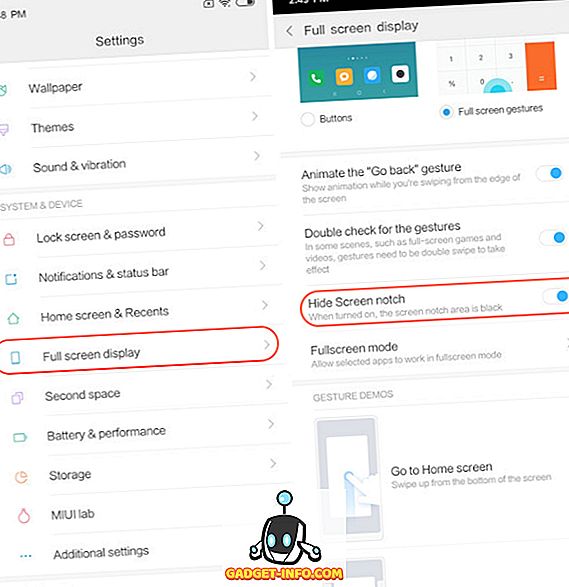
4. Alltid på läget
En av mina favoritfunktioner som kommer med Mi 8 SE är "Always on-läget" som gör att du alltid kan visa tid, datum och meddelanden på låsskärmen när den är avstängd. Jag brukade älska den här funktionen på mina gamla Motorola-telefoner och jag är glad att det är här. Det ser ännu bättre ut på Mi 8 SE eftersom det packar en Super AMOLED-panel vilket innebär att telefonen bara måste tända upp pixlarna som den behöver. Om du också älskar Always on-läget kan du aktivera det genom att gå till Inställningar -> Visa -> Alltid på läge och sedan på ikonen för att aktivera den .
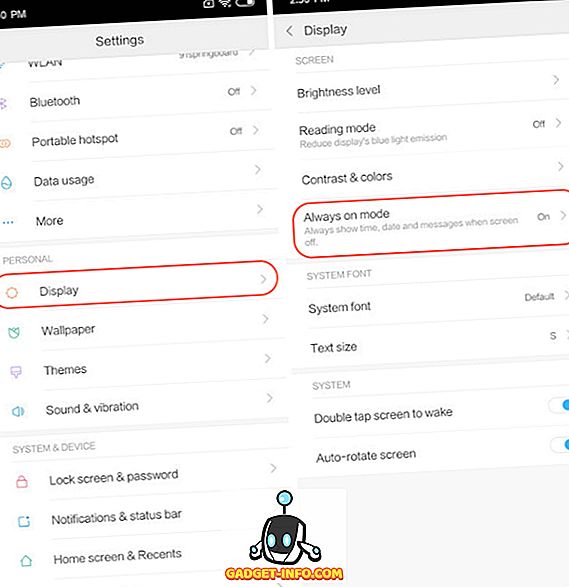
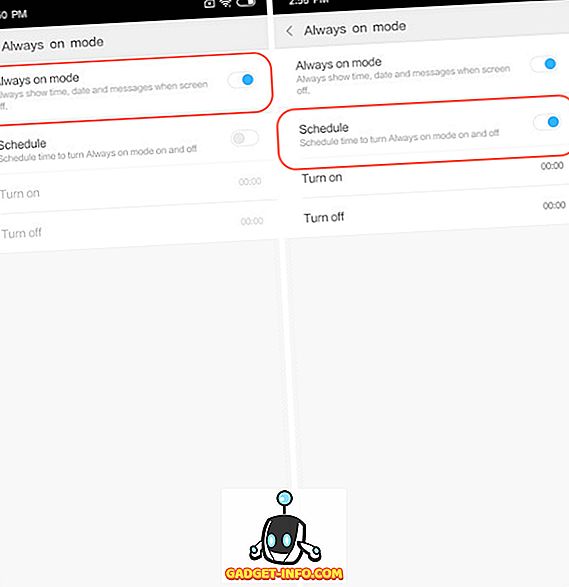
5. Slow Motion Video Recording
Mi 8 SE packar mycket bra kamera hårdvara som gör att du kan ta några riktigt fina bilder och videor. En av kamerans funktioner som Mi 8 SE ger är möjligheten att spela in slow motion-videor. Med Mi 8 SE kan du spela in slow motion-videor med 120 bilder per sekund vid 1080p-kvalitet eller vid 240 fps vid 720p-kvalitet . För att spela in slow motion-videor på din Mi 8 SE, starta du först kamerans app och gå sedan till videoläge. Här pekar du på hamburgermenyn längst upp till höger och trycker sedan på video-ikonen "Slow-motion".
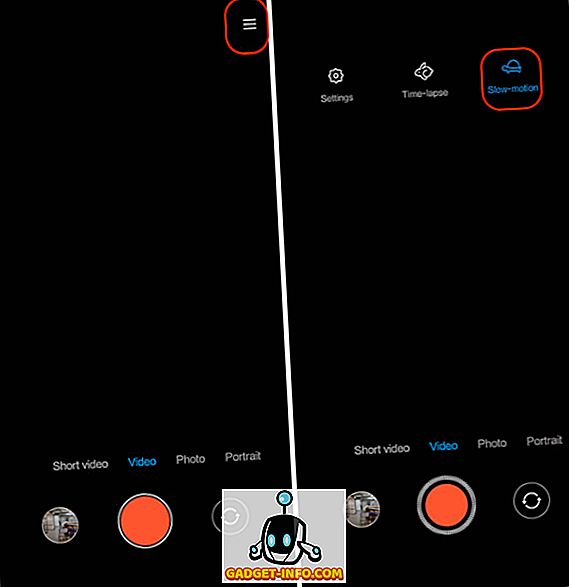
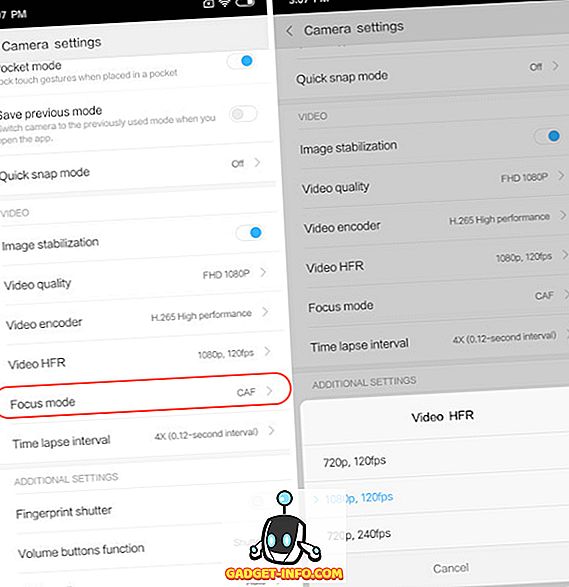
6. AI Portrait Shots
En annan bra kamera funktion som kommer med Mi 8 SE är AI-powered porträtt skott. I grunden använder kameran artificiell intelligens för att ge dig bokeh-effekt i skott . För att använda bildspelskapacitet, starta du bara kamerappappen och svep höger till vänster på kamerans sökare för att gå in i stående läge.
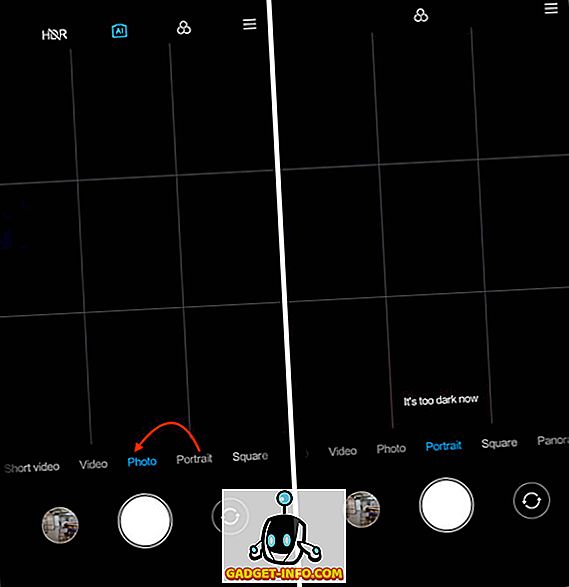
Nu pekar du bara på telefonen i ämnet och klickar på bilden för att ta bilder med bokeh-modeffekt. Om du vill kan du också trycka på filterikonen (markerad på bilden nedan) för att ta tillämpa filter även innan du tar bilden.
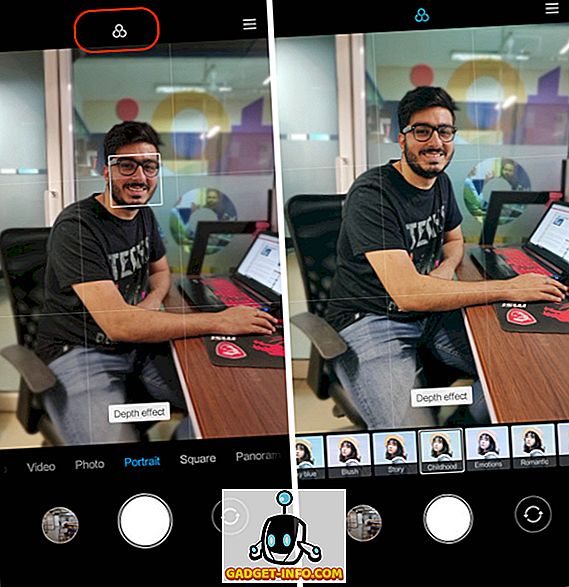
7. Aktivera AI-scendetektering
En ny egenskap som kommer med Mi 8 SE är den nya "AI Scene Detection" som använder artificiell intelligens tillsammans med telefonens kamera för att identifiera sakerna runt dig . Det verkar som om den här funktionen fortfarande är beta, eftersom den inte fungerar 100% av tiden, men jag är ganska säker på att den kommer att fungera när telefonen är officiellt släppt i Indien.
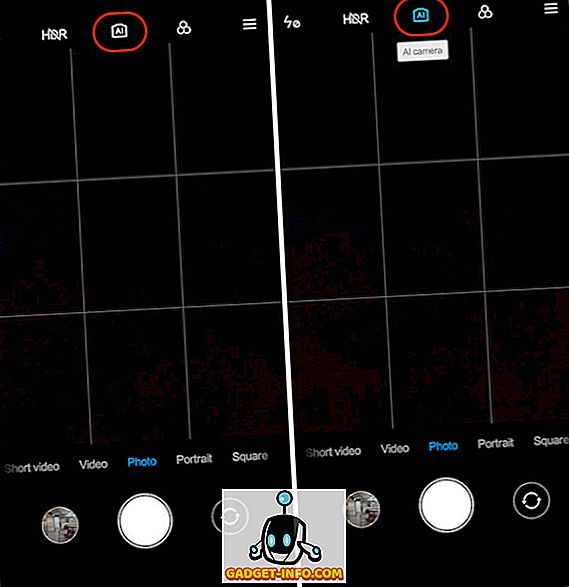

8. Hantera Apps som ett proffs
En av de mest underrated funktioner som kommer med Mi 8 SE är möjligheten att hantera flera appar på en gång. Jag älskar särskilt funktionen som tillåter mig att avinstallera flera appar på en gång. För att komma åt den här nya funktionen, öppna först "Säkerhetsapp" och tryck sedan på alternativet Hantera appar .
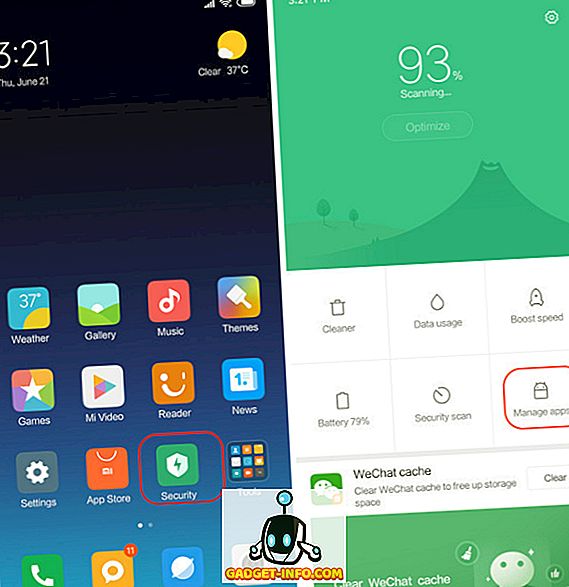
Här, som du kan se, har du fyra olika flikar. Den första är fliken "Uppdateringar" där du hittar de pågående uppdateringarna av alla appar på en enda plats. Fliken "Avinstallera" kan du radera flera appar åt gången medan fliken "Dual apps" låter dig skapa en klon av dina appar. Slutligen är fliken "Tillstånd" där du hanterar behörigheterna som ges till appar. Eftersom jag personligen installerar ett ton av appar för testning, är avinstallationsfliken en välsignelse för mig. Det här är en väldigt cool funktion och jag vet att ni kommer att älska det.
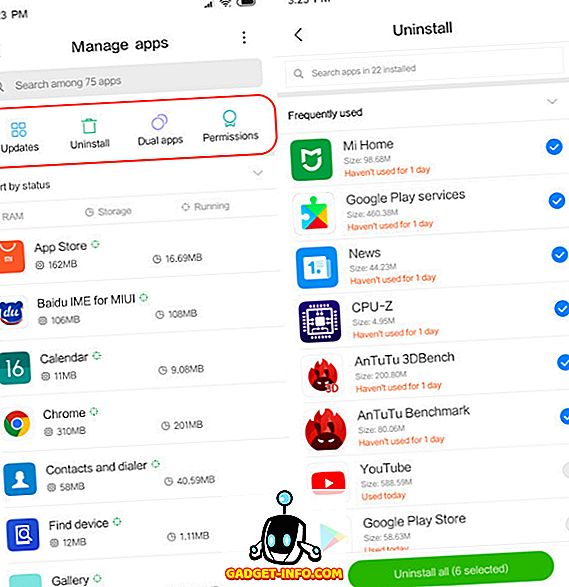
9. Uppdaterar menytips
Eftersom Mi 8 SE kommer att köras på MIUI 10 när den startar i Indien har några saker förändrats som vi måste vänja oss åt. När du till exempel låser en app i menyn Uppdatera och får tillgång till appspecifika uppgifter, är det lite annorlunda än hur det var tidigare. För att komma åt dessa funktioner måste du först komma åt menyn Nycklar och sedan trycka på och hålla kvar ett kort.
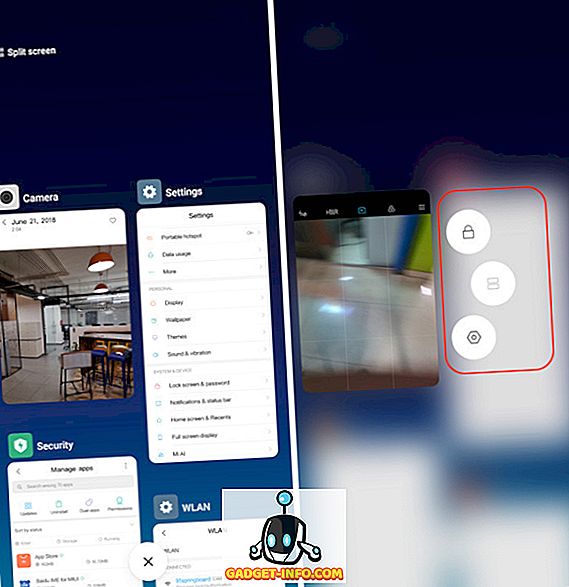
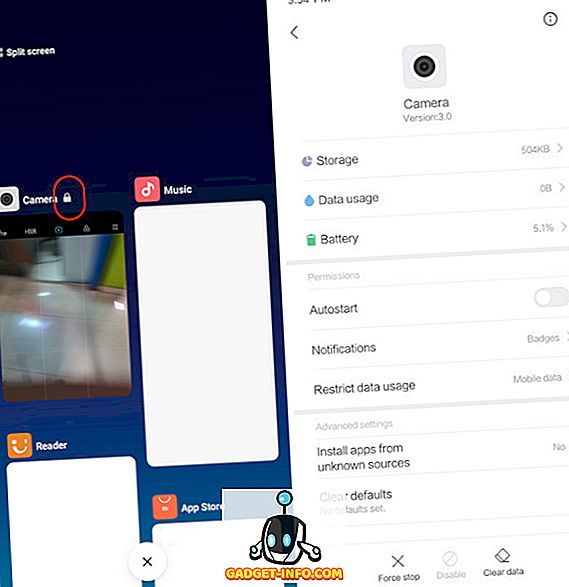
10. Bild-i-bildläge
Med MIUI 10 introducerade Xiaomi äntligen funktionen "Picture-in-Picture" och det kommer till Mi 8 SE. Mi 8 SE-användare kommer att kunna njuta av denna fantastiska funktion för de appar som stöder den. Min favoritanvändning av bild-i-bild-läget är under navigering eftersom det tillåter mig att snabbt komma åt andra appar utan att avsluta navigationen. För att använda PIP-läget, när du navigerar, tryck bara på hemknappen och Google Maps startar automatiskt PIP-läget.
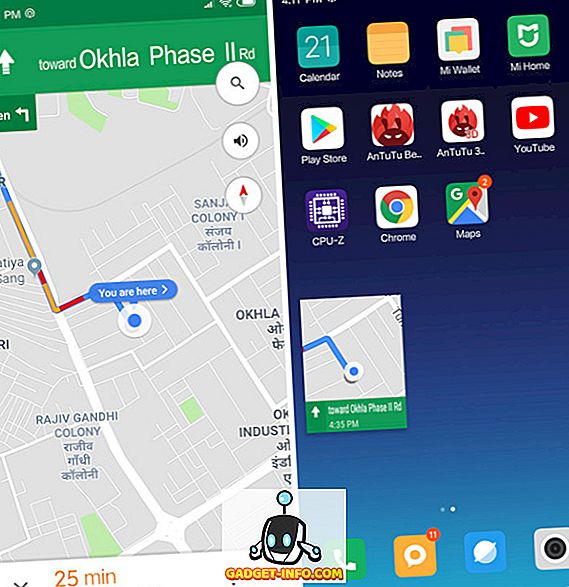
11. Inställning Stör ej nedräkningen
Om du använder "Stör ej" eller DND-läget på din smartphone vet du att den största nackdelen med att använda det här läget är att när vi glömmer att stänga av, missar vi alla viktiga meddelanden. Xiaomi har försökt lösa detta problem genom att tillåta användare att ställa in en DND nedräkningstimer. När tidtagaren har kört kursen, kopplas DND-läget automatiskt av . Detta är en mycket praktisk funktion för användare som gillar att använda DND-läget på sina telefoner utan rädsla för att glömma att stänga av den.
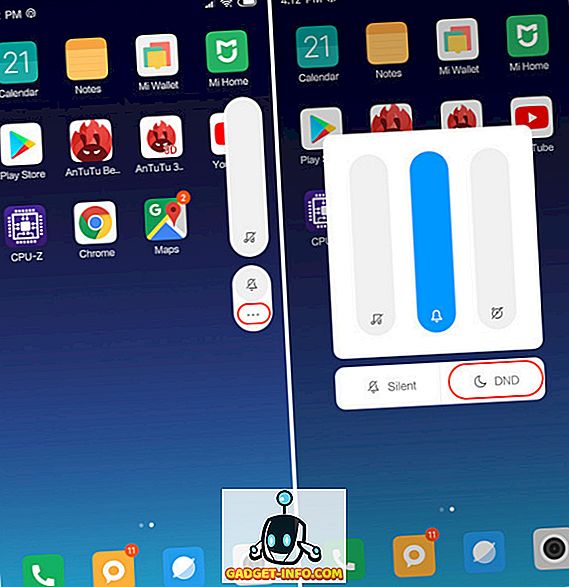
För att ställa in en DND-nedräkning, först, tryck på volymknappen för att öppna den nya volymenyn. Här trycker du på alternativet 3-punkt. Nu, tryck på DND-knappen för att aktivera DND-läget. När du aktiverar DND-läget hittar du en ny reglage längst ner . Du kan skjuta reglaget från vänster till höger för att ställa in varaktigheten för DND-läget. Skjutreglaget kan ställas var som helst mellan 0 minuter och 8 timmar vilket bör vara mer än tillräckligt för alla. Jag njuter verkligen av denna funktion och kan se att den används av många användare.
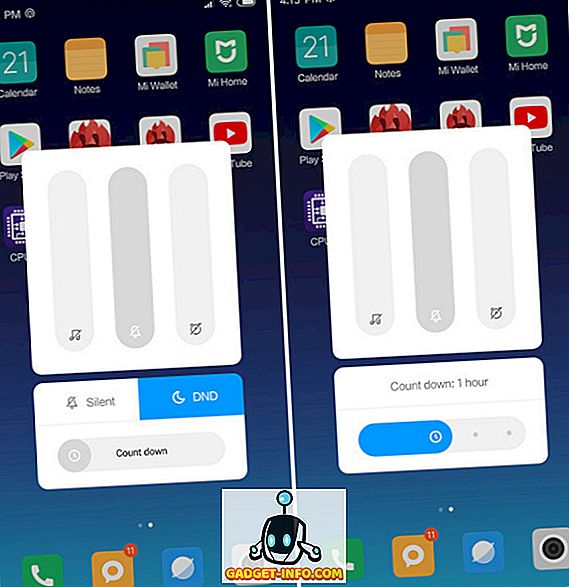
12. Inställningar Autofyll i Apps
Den senaste Mi 8 SE-funktionen som jag ska dela med er kommer inte bara att göra ditt liv enklare men också säkrare. Funktionen "AutoFyll i Apps" gör det möjligt för telefonen att direkt mata in ditt sparade lösenord i appar utan att du skriver det. Funktionen är väldigt lätt att konfigurera och här är hur du kan göra det.
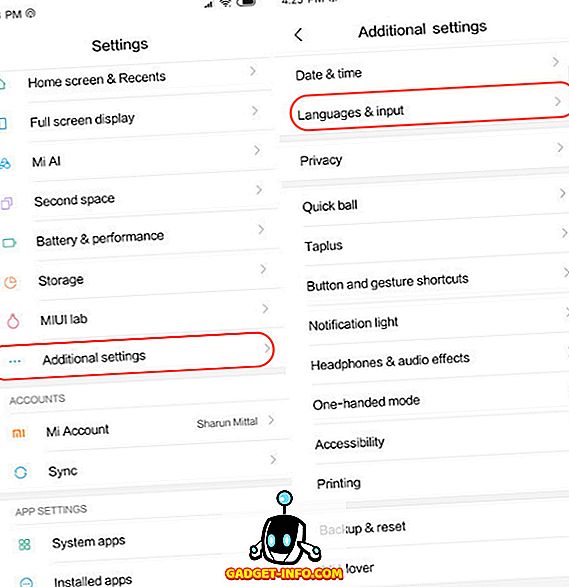
För att konfigurera autofyllningsapplikationer, gå till Inställningar -> Ytterligare inställningar -> Språk och Inmatning -> Autofyll tjänst . Välj här Google eller klicka på alternativet "Lägg till service" för att lägga till någon annan tjänst för lösenordshantering från tredje part som du kanske använder (exempel: LastPass). Det är nu, när du öppnar en app ser du möjligheten att autofylla inloggnings-ID och lösenord.
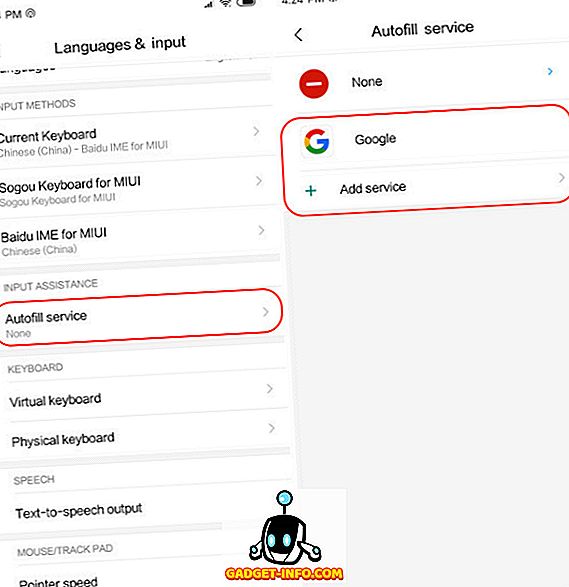
Njut av dessa fantastiska Mi 8 SE-funktioner!
Det slutar vår lista över de bästa funktionerna och tipsen för din Mi 8 SE. Det finns mycket att gilla här och jag njuter verkligen av dessa funktioner på min Mi 8 SE. Kolla in listan och låt oss veta vilken är din favoritfunktion genom att skriva i kommentarfältet nedan. Låt oss också veta hur mycket du är upphetsad om det nya Mi 8 SE.